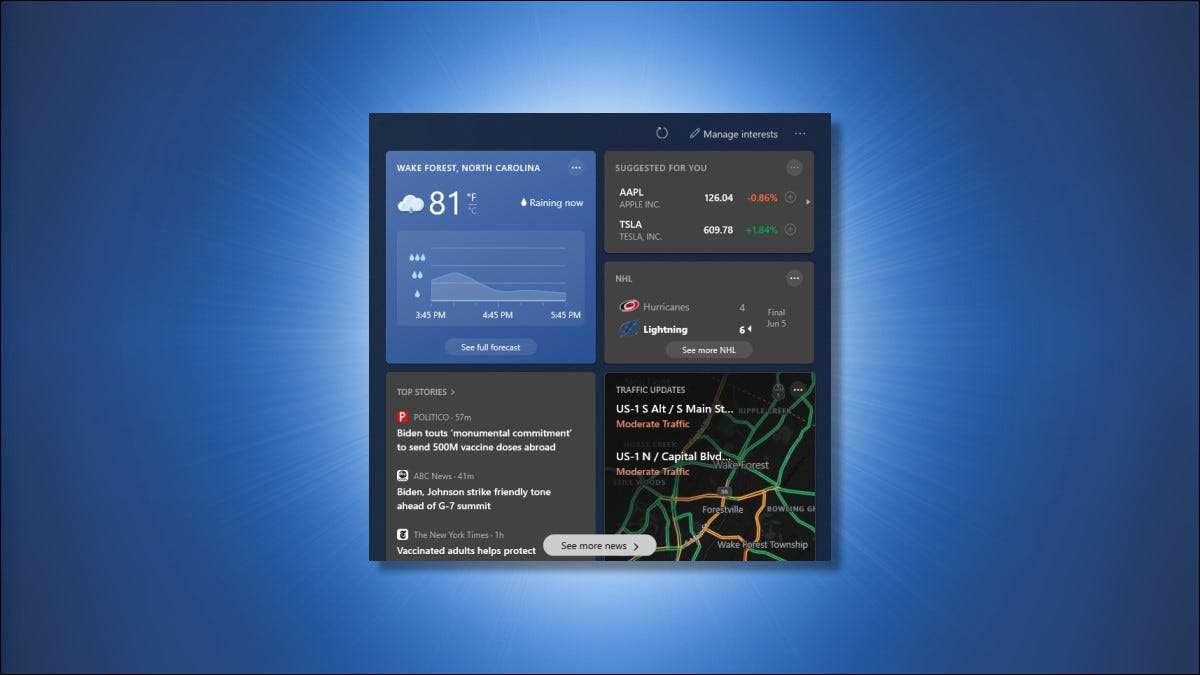
В июне 2021 года Microsoft позволила новостям и виджет погоды (называемый « Новости и интересы «) На панели задач Windows 10. Это показывает погоду, спортивные баллы, новости и многое другое с первого взгляда. Вот как показать, скрывать и настроить части виджета.
Как получить виджет новостей и интересов в Windows 10
Виджет новостей и интересов был включен для всех полностью обновленных PCS Windows 10, 9 июня 2021 года. Он автоматически появится на вашей панели задач. Если ваш компьютер имеет виджет, доступный и включенный виджет, вы увидите его на панели задач в правом нижнем углу экрана вблизи даты и времени.
По умолчанию виджет отобразит текущую температуру для вашего местоположения и очень короткий прогноз погоды в самой панели задач. Чтобы полностью открыть виджет, наведите курсор мыши на него (или нажмите на нее).
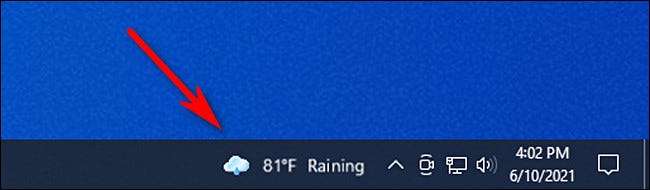
Если вы не видите виджета в вашей панели задач, вам нужно Обновление до последней версии Windows Отказ
Кончик: Если вы ранее отключили виджет, вы можете вернуть его обратно Щелкнув правой кнопкой мыши на панель задач, указывая на «Новости и интересы» и выбрав «Show Icon и Text» или «Show Icon». Если вы не видите вариант новостей и интересов в контекстном меню вашей панели задач, вы, скорее всего, запустите более старую версию Windows 10 без этой функции.
СВЯЗАННЫЕ С: Какова последняя версия Windows 10?
Как использовать и настроить карты виджетов
Виджет новостей и интересов начинаются с различными панелями информации под названием «Карты», которые включены по умолчанию. Эти карты показывают спортивные баллы, цены на акции, прогнозы погоды или местное движение. Если вы прокрутите вниз, вы также увидитесь новости, вытянутые автоматически из сети.
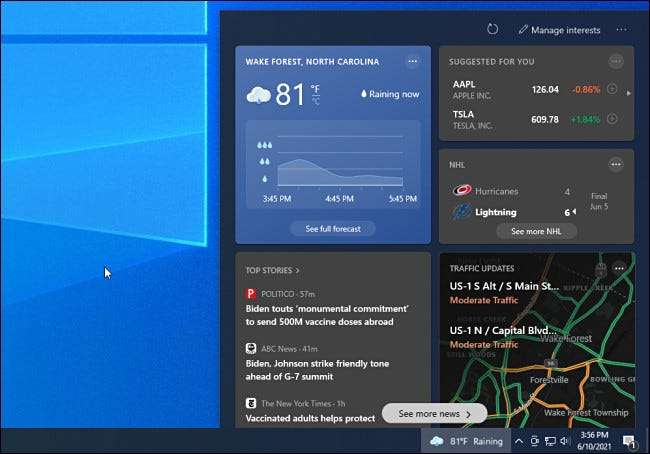
Если вы хотите увидеть больше информации о погоде, запасах или других картах, щелкните саму карту. Страница с более подробной информацией будет загружаться на MSN.com в краевом браузере. (Даже карта Widget's Weather открывает веб-сайт MSN Weather вместо встроенного приложения Windows 10.)
Если вы хотите настроить, как работает карта - такая, как изменение местоположения в карте погоды или добавление символа тикера на карту Finance, щелкните кнопку меню в правом верхнем углу панели карты. В появившемся меню вы увидите параметры для настройки карты.
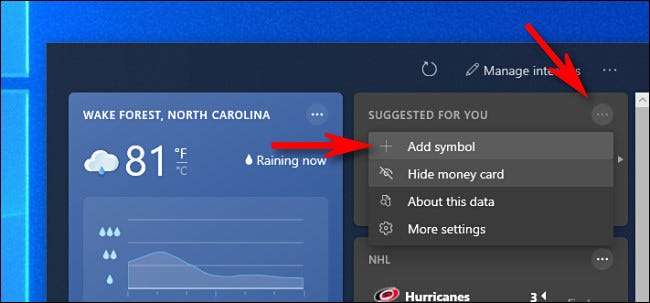
Виджет обновляется в течение дня, но если вы когда-либо хотите обновить информацию о карте вручную, вы можете нажать кнопку «Обновить» (она выглядит как стрелка в форме круга.) В верхней части окна виджета.
Как отключить спортивные, финансы, погоду или дорожные карты
Если вы не хотите видеть определенную карту виджетов, в частности, откройте виджет новостей и щелкните кнопку «Меню» (три точки в круге) в правом верхнем углу панели, которую вы хотели бы скрыть.
В появившемся меню выберите «Скрыть спортивную карту» (или какую карту она есть). При выпуске нет никакого способа отключить новость подачи видимости виджета.
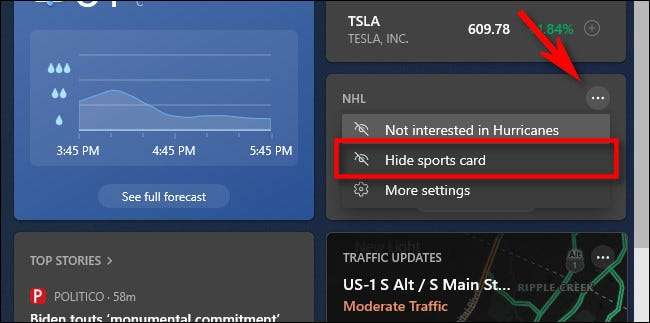
Вы также можете включить и выключить разные карты из единого меню. Для этого нажмите кнопку трех точек в верхнем правом углу окна виджета и выберите «Язык и содержимое» из меню.
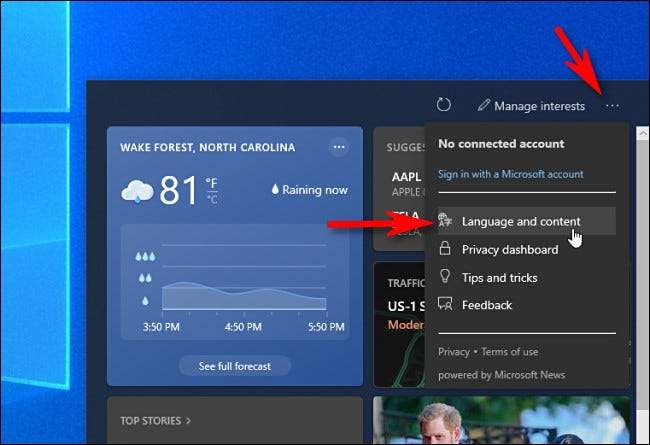
Крытый браузер откроется и загружает страницу «Настройки опыта» на веб-сайте MSN.com, который контролирует настройки для виджета новостей Windows 10. В разделе «Информационные карты» переверните переключатели к «выключению» рядом с картами, которые вы хотите скрыть. (Вы также можете переоценить скрытые карты из этого меню.)
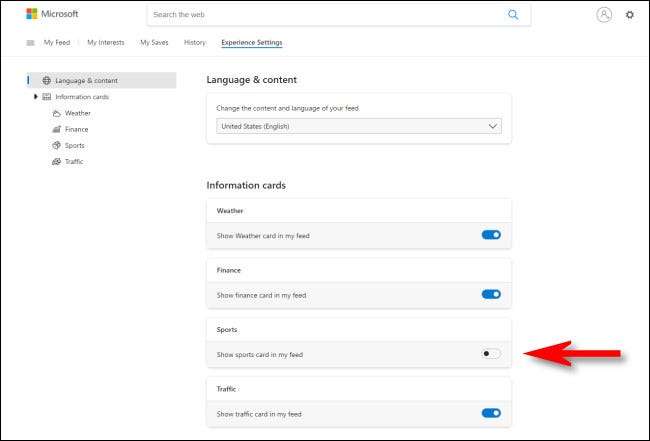
После внесения изменений снова откройте виджет в панели задач и нажмите кнопку «Обновить» на верхней части.
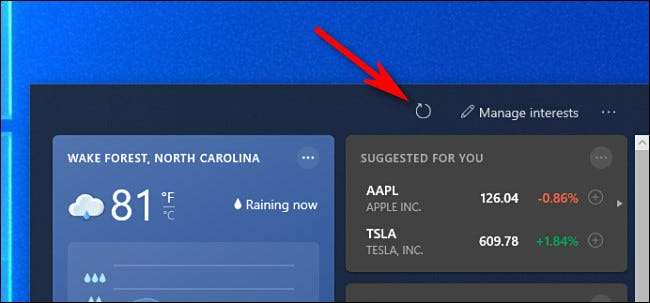
При перезагрузке виджет будет отражать настройки, которые вы сделали в браузере: карты, которые вы скрывали, исчезнут, а другие, которые вы повторно появятся снова.
СВЯЗАННЫЕ С: Как получить виджет погоды на панели задач Windows 10
Примечание: Если вы вошли в учетную запись Microsoft в вашем браузере при изменении настроек виджета новостей, но не вошли в одну и ту же учетную запись Microsoft в Windows 10, настройки на странице MSN.com не будут работать. В этом случае вам необходимо выйти из вашей учетной записи Microsoft в вашем браузере, перезагрузите страницу настроек виджета MSN, а затем снова внесите изменения. Перезагрузите виджет, чтобы сделать настройки вступить в силу.
Как настроить корму новости Widget
Если вы хотите повлиять на то, какие новости Microsoft вытягивает из Интернета, чтобы показать на своих новостях и Widget, откройте виджет (нажав на него в панели задач) и выберите «Управление интересами» в верхней части окна виджета.
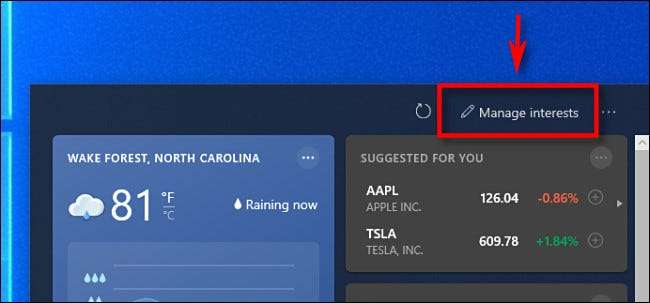
Специальная веб-страница MSN.com откроется в вашем браузере, который позволяет вам выбрать или отменить выбор интересов по теме. Доступные интересы включают науку, телевизор, NBA и многое другое.
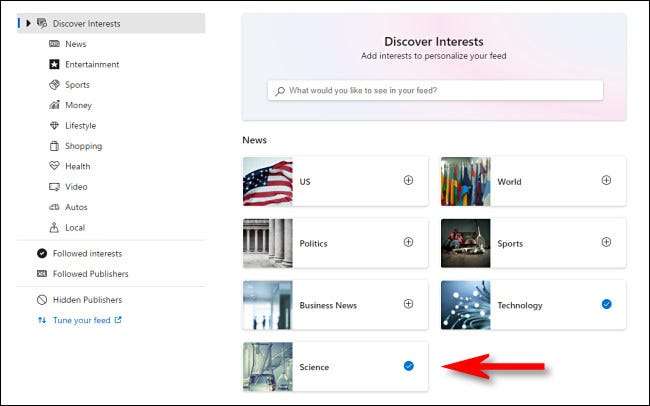
Выбрав ваши интересы, откройте виджет и щелкните кнопку «Переложите» (круговая стрелка) в верхней части окна. Вы увидите больше новостей, связанных с тем, которые вы выбрали.
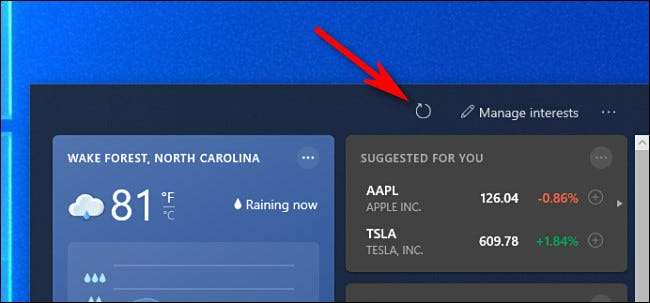
Если вам не нравятся определенные новости, сообщающие, что вы видите в своем новостном канале, вы можете навешивать на индивидуальную новость и щелкнуть кнопку «X» в правом верхнем углу.
Затем виджет даст вам выбор между «не заинтересованным в этой истории» (виджет покажет меньше таких историй.), «Не нравится источник» (виджет больше не будет показывать новости от этой публикации.), или «Сообщить о проблеме» (где вы можете сообщить о наступательном или вводящем в заблуждение содержание).
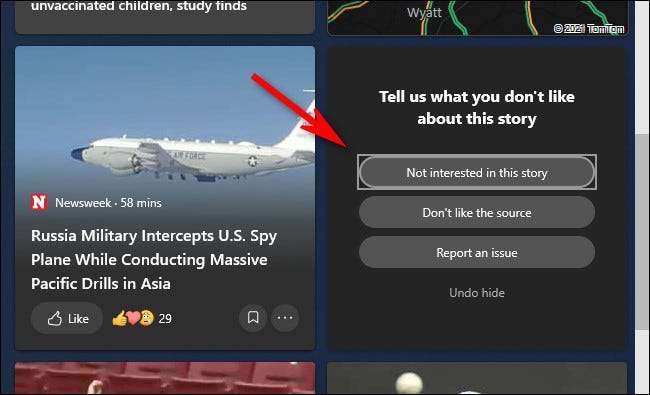
Альтернативно, вы можете внести подобные изменения, нажав кнопку меню (три точки в кругу) в правом нижнем углу отдельной новостной карты. Там вы можете «любить» или «не нравится» история, попросите виджета скрывать новости от этого источника и многое другое.
Как скрыть новости и виджет погоды полностью
если ты Не хочу видеть виджет новостей На панели задач Windows 10 щелкните правой кнопкой мыши панель задач и выберите «Новости и интересы», а затем «выключить» в появившемся меню.

В этом же меню вы также можете контролировать параметры, связанные с виджетом, в том числе выбирая меньший размер для виджета в панели задач («Show Icon только») и сделать его, чтобы вы должны нажать на виджет, чтобы открыть его («Open на Hover ").
Надеюсь, у вас хорошая погода. Удачи там!
СВЯЗАННЫЕ С: Как удалить погоду и новости с панели задач Windows 10







